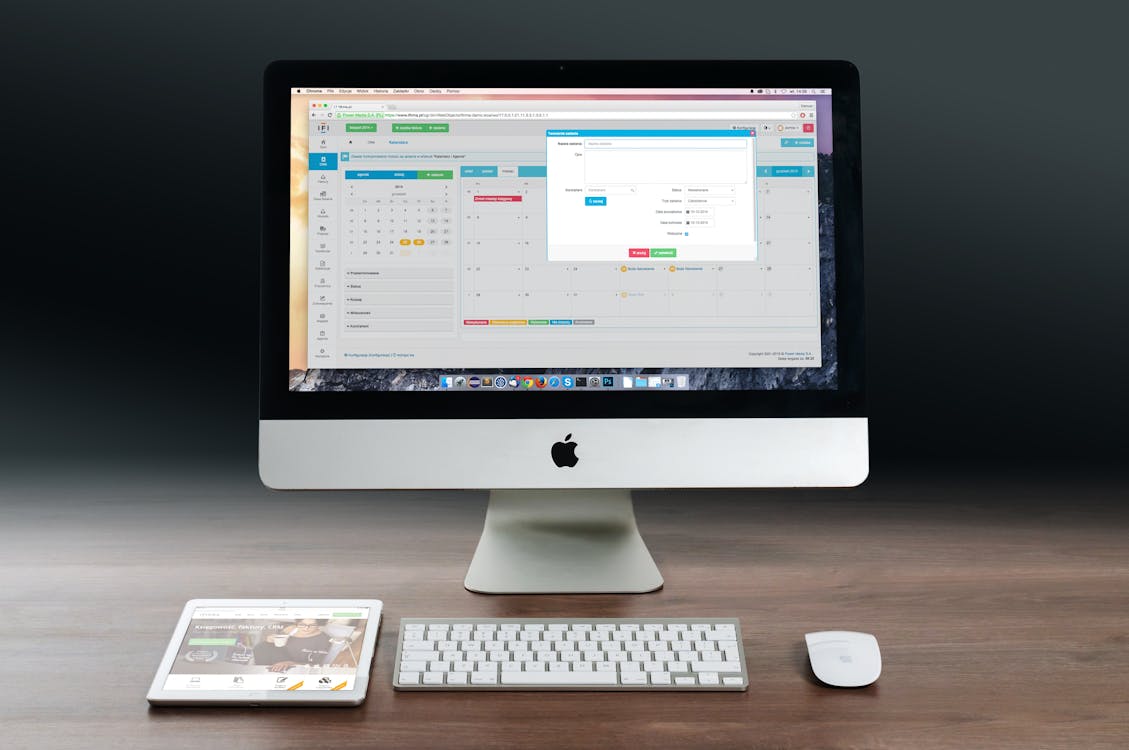|
Het gebeurt altijd op een ongelukkig moment: je Mac loopt vast. Dat dat vervelend is, hoeven we je natuurlijk niet te vertellen. Maar wat moet je doen als de muis en het toetsenbord niet meer reageren en dat wieltje maar niet ophoudt met draaien? Dat leggen we je in dit artikel haarfijn uit, dus lees snel verder! Je Mac (geforceerd) herstartenReageert je Mac helemaal niet meer, dan heeft dit vaak te maken met het feit dat de processor overbelast is. Het kan ook zijn dat er te weinig werkgeheugen beschikbaar is om alle activiteiten uit te voeren. Vooral bij de wat oudere modellen iMac en MacBook wil dit nog weleens voorkomen als je (te) veel apps tegelijk wil gebruiken of (te) veel venters open hebt staan. Apps (geforceerd) afsluitenAls een app crasht, kun je proberen deze geforceerd af te sluiten. Dit doe je door met de secundaire muisknop in je Dock (je menubalk onderin je beeldscherm) op het icoontje van de app te klikken. Hierna verschijnt er een pop-upmenu. Onderin dat menu staat de optie ‘Stop’. Door de ‘Option?’-toets in te drukken wijzigt deze optie in ‘Forceer stop’. Je kunt een app ook geforceerd afsluiten door de toetscombinatie ‘Option?’ + ‘Cmd?’ + ‘Esc’ in te drukken. Hiermee kom je in het menu ‘Stop programma’s geforceerd’. Selecteer de app die je geforceerd wil afsluiten en klik daarna op de knop ‘Forceer stop’. Lukt het niet om apps geforceerd af te sluiten? Dan zit er niets anders op je Mac (geforceerd) helemaal opnieuw op te starten.
Je Mac (geforceerd) helemaal opnieuw opstartenOm je Mac volledig te herstarten dien je de ‘Option?’- en de ‘Cmd?’-toets ingedrukt te houden en daarna op de aan-/uitknop van de Mac te drukken. Maar let op! Je kunt daarbij data kwijtraken die je nog niet had opgeslagen. Een andere manier waarop je je Mac volledig kunt herstarten, is door de aan-/uitknop ingedrukt te houden tot het Apple-logo op het beeldscherm verschijnt. Dit duurt ongeveer 10 seconden. Daarna kun je de knop loslaten en wordt je Mac opnieuw opgestart. Let erop dat je ook hierbij data kunt kwijtraken. En als dat niet werkt?Als alle hierboven genoemde methodes niet hebben geholpen en je een desktop Mac hebt, kun je ook nog de stekker uit het stopcontact trekken. Hierdoor zullen alle processen direct worden afgebroken en zal je Mac weer opnieuw opgestart worden. Bij sommige oudere modellen MacBook kun je ook de batterij uit je device halen. Doe dit echt alleen in noodgevallen, want het besturingssysteem van je Mac kan corrupt raken en dan ben je natuurlijk verder van huis. Als niets lijkt te werken, lijkt het ons verstandiger een reparatiebedrijf bij jou in de buurt binnen te stappen. De Apple specialisten bij Apple reparatie Rotterdam zullen er ongetwijfeld alles aan doen om ervoor te zorgen dat jouw Mac in no time weer perfect functioneert. |
| https://www.pcrefresh.com/contact/rotterdam/apple-reparatie-rotterdam/ |